為你的簡報設計加速!
Microsoft 365 一鍵給你質感簡報
明天要提案了,你的簡報才剛寫完內容?下班時間已到,還要把簡報美化設計一番,今天幾點才能離開辦公室?
如果你的美感先天不足、後天失調,配色總是被說中華民國美學?想要放圖片讓簡報有畫面,結果越排越凌亂?絞盡腦汁排版卻讓人看了想睡?
別煩惱了,設計美感不夠,讓Microsoft 365 幫你用!
「設計構想」讓設計簡報不再浪費你的時間
美感升級就靠這一步!
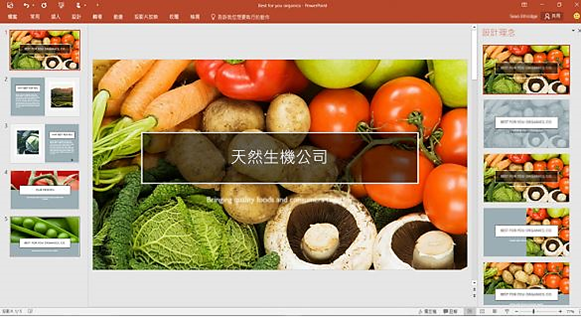
不管你是學生準備報告或是工作者準備提案、企劃,光是內容可能就需要一改再改,哪還有時間做簡報設計?
推薦閱讀 : 職場新鮮人看過來!Microsoft 365 為你求職、理財助攻
Microsoft 365 幫你節省時間,你不用在一大堆圖表工具中選擇困難,只要把想要的圖片、項目清單或日期清單插入簡報頁面,「設計構想」就能提供你不同版面配置及美感建議,一秒搞定你的簡報設計。

透過「設計構想」自動產生不同的版面建議,AI 人工智慧讓你省下更多不必要的時間!
還在花時間找圖庫、買授權?
Microsoft 365 讓你直接享有獨家影像庫
讓你的簡報更有亮點!
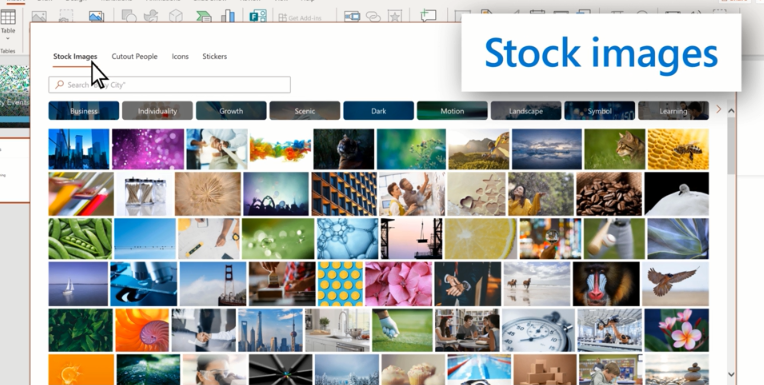
看圖才能說故事!要想簡報吸睛又清楚,條列式文字加上切入重點的圖片絕對能讓簡報加分!
但想要配上一張圖片,可能耗費你很多時間,免費圖庫的圖片少解析度低、授權圖庫花錢又花時間,千挑萬選才找到心儀的圖片後,下一頁又要重新開始......
Microsoft 365讓你有更好的選擇!
升級後的 Microsoft 365 新增了「影像庫、人像紙版、圖示、貼圖」等功能,不僅能看到依照不同情境分類的精美圖片,還有已去背好的人像跟 Icon 可以應用,讓你不用在花時間找圖庫、買授權,搜尋關鍵字就能使用,拯救新世代工作者的工作效率!

Microsoft 365 訂閱用戶可擁有 Getty Images 圖庫上 8,000 多張精美圖片與 175 部循環播放影片,以及 300 種新字體、2,800 個新圖示的獨家使用權限!
最怕沒存到檔卻當機,「自動儲存」讓你不再擔心意外
每分每秒都幫你自動儲存!
從學生時期到上班族,一定遇過電腦突然當機、貓主子突然走過幫你關掉工作視窗,或是一個不小心自己沒存到檔就關機。
讓你一個下午或熬了一整晚的努力,就這樣付諸流水,只能含淚再重頭開始?
無法養成按儲存的習慣?
沒關係,讓 Microsoft 幫你時時刻刻「自動儲存」
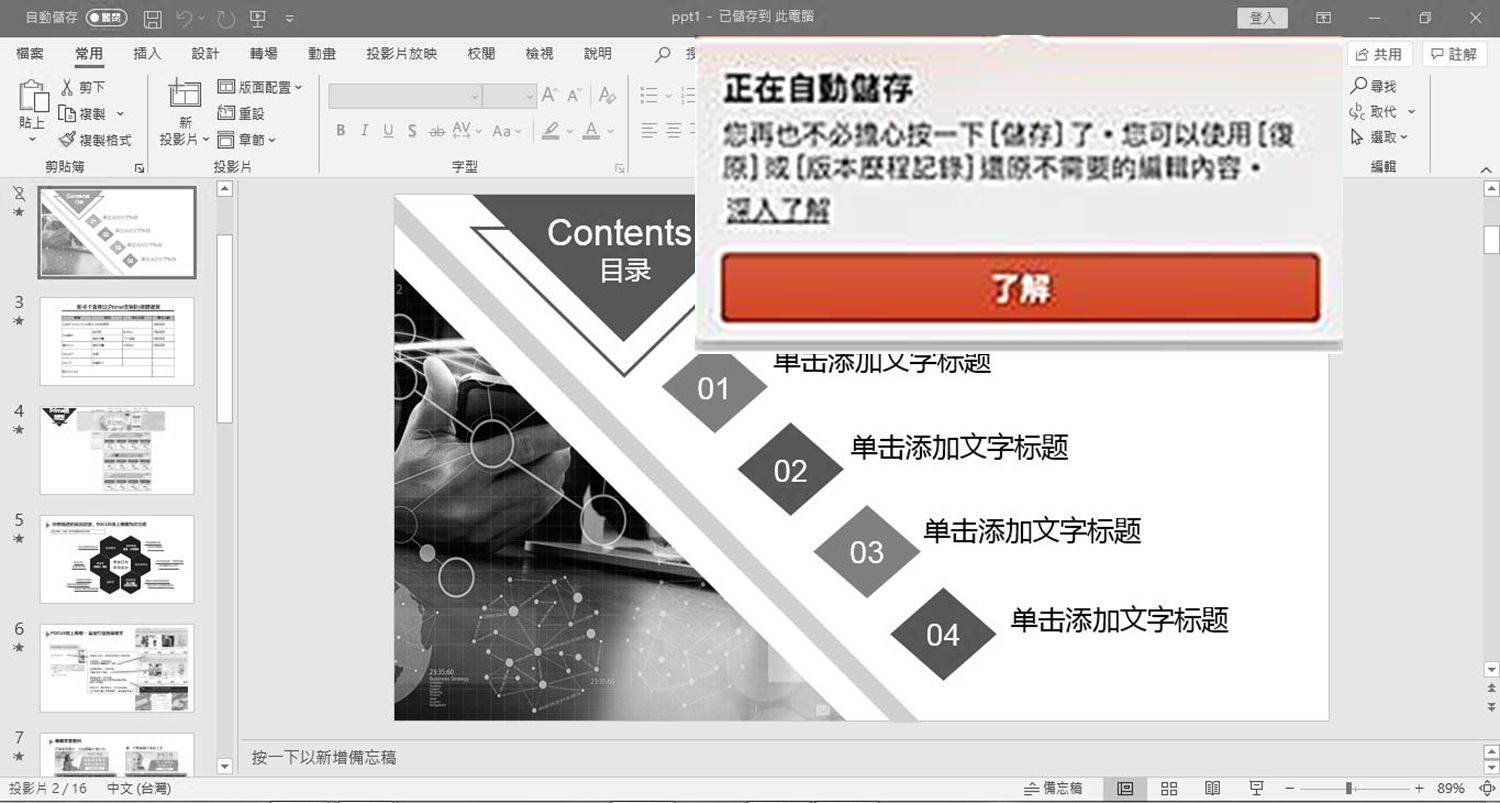
只要開啟在 PowerPoint 、Word 和 Excel 中「自動儲存」的功能,就能在你輸入的每分每秒,不斷將你的檔案自動同步上傳至 OneDrive ,讓你再也不用擔心突如其來的意外當機或關機會讓你的進度歸零。
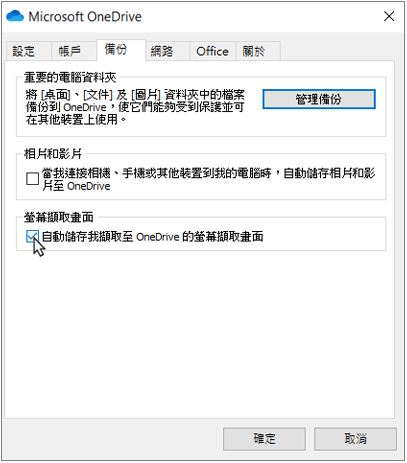
最新文章
本活動頁商品規格、顏色、價位、贈品如與銷售網頁不符,以銷售網頁標示為準
網路家庭版權所有 Copyright PChome Online 版權所有,轉載必究
